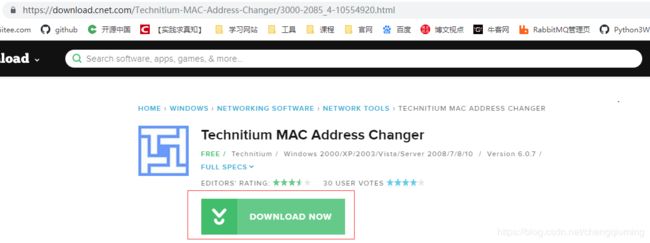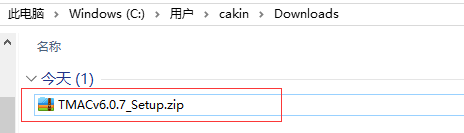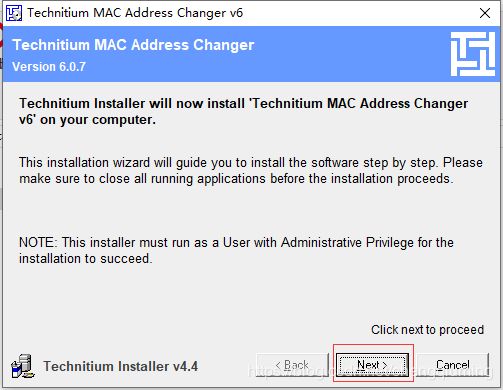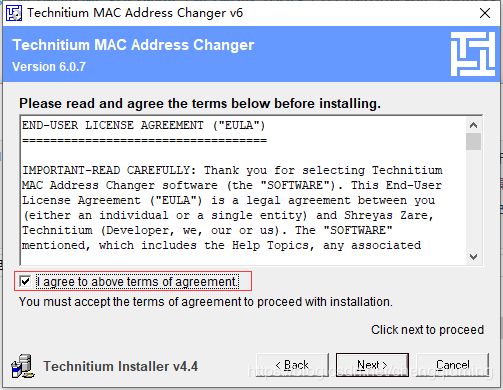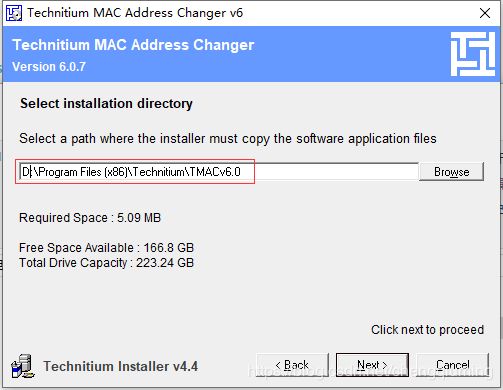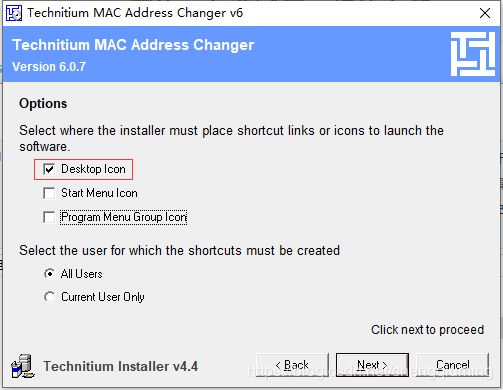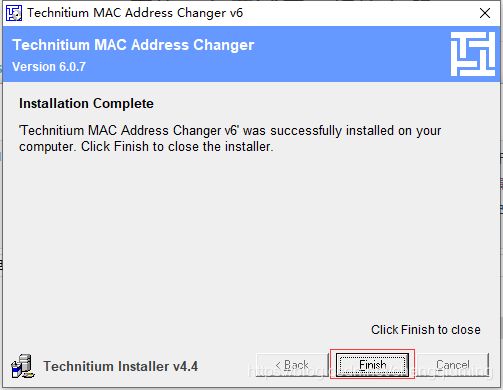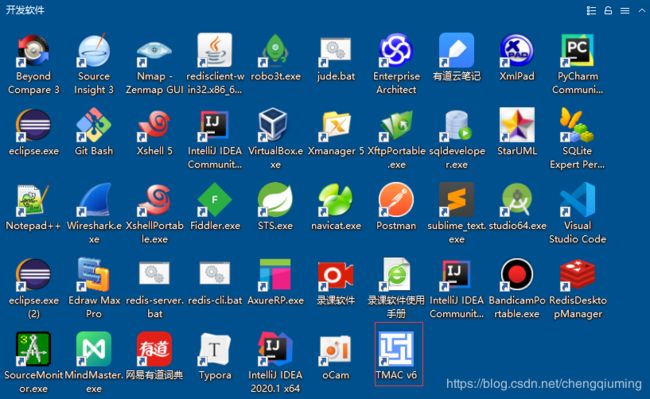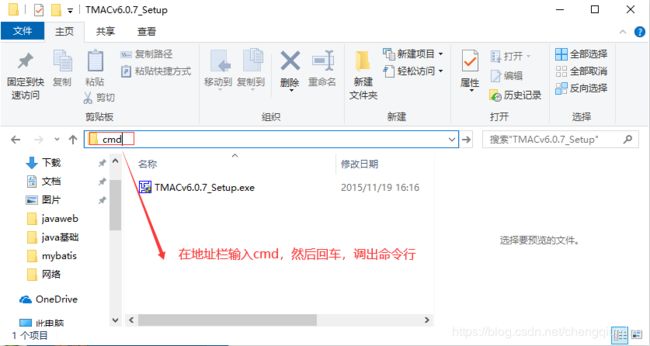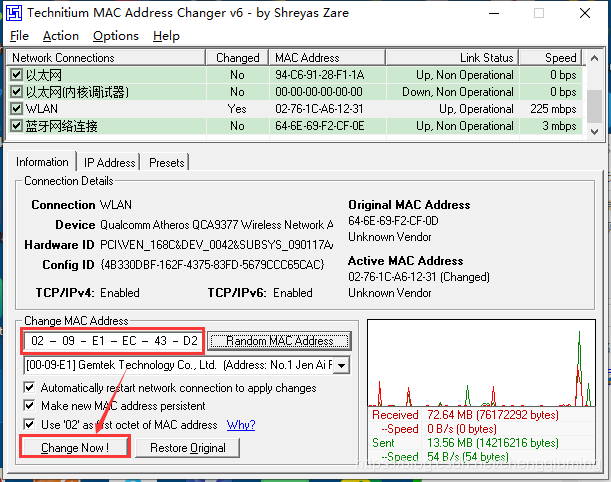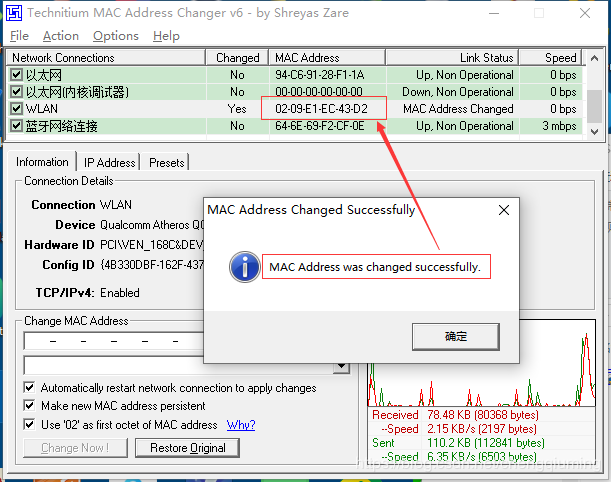Windows10下修改IP和MAC方法
一 下载和解压
1 下载地址
https://download.cnet.com/Technitium-MAC-Address-Changer/3000-2085_4-10554920.html
2 下载后的样子
3 解压TMACv6.0.7_Setup.zip
解压后生成TMACv6.0.7_Setup.exe
二 安装
1 双击 TMACv6.0.7_Setup.exe ,进入安装界面。
2 单击上图的 Next,出现如下界面。
3 勾选上图 I agree to above terms of agreement,单击 Next ,出现界面如下。
4 在上图选择安装路径,单击 Next,出现界面如下。
5 在上图选择 Desktop Icon,单击 Next,出现界面如下。
6 在上图,点击 Finish,完成安装。
7 此时桌面会生成 TMAC v6 图标,如下图所示。
三 使用方法
1 在任意一个地址栏输入cmd,然后回车,调出命令行。
2 在命令行执行 ipconfig -all 命令。
C:\Users\cakin\Downloads\TMACv6.0.7_Setup>ipconfig -all
Windows IP 配置
主机名 . . . . . . . . . . . . . : DESKTOP-5SDKDG4
主 DNS 后缀 . . . . . . . . . . . :
节点类型 . . . . . . . . . . . . : 混合
IP 路由已启用 . . . . . . . . . . : 否
WINS 代理已启用 . . . . . . . . . : 否
以太网适配器 以太网:
媒体状态 . . . . . . . . . . . . : 媒体已断开连接
连接特定的 DNS 后缀 . . . . . . . :
描述. . . . . . . . . . . . . . . : Realtek PCIe GBE Family Controller
物理地址. . . . . . . . . . . . . : 94-C6-91-28-F1-1A
DHCP 已启用 . . . . . . . . . . . : 是
自动配置已启用. . . . . . . . . . : 是
以太网适配器 Npcap Loopback Adapter:
连接特定的 DNS 后缀 . . . . . . . :
描述. . . . . . . . . . . . . . . : Npcap Loopback Adapter
物理地址. . . . . . . . . . . . . : 02-00-4C-4F-4F-50
DHCP 已启用 . . . . . . . . . . . : 是
自动配置已启用. . . . . . . . . . : 是
本地链接 IPv6 地址. . . . . . . . : fe80::b14d:e5e7:c464:3b28%5(首选)
自动配置 IPv4 地址 . . . . . . . : 169.254.59.40(首选)
子网掩码 . . . . . . . . . . . . : 255.255.0.0
默认网关. . . . . . . . . . . . . :
DHCPv6 IAID . . . . . . . . . . . : 1090650188
DHCPv6 客户端 DUID . . . . . . . : 00-01-00-01-21-A9-73-1A-94-C6-91-28-F1-1A
DNS 服务器 . . . . . . . . . . . : fec0:0:0:ffff::1%1
fec0:0:0:ffff::2%1
fec0:0:0:ffff::3%1
TCPIP 上的 NetBIOS . . . . . . . : 已启用
无线局域网适配器 本地连接* 1:
媒体状态 . . . . . . . . . . . . : 媒体已断开连接
连接特定的 DNS 后缀 . . . . . . . :
描述. . . . . . . . . . . . . . . : Microsoft Wi-Fi Direct Virtual Adapter
物理地址. . . . . . . . . . . . . : 22-76-1C-A6-12-31
DHCP 已启用 . . . . . . . . . . . : 是
自动配置已启用. . . . . . . . . . : 是
无线局域网适配器 本地连接* 2:
媒体状态 . . . . . . . . . . . . : 媒体已断开连接
连接特定的 DNS 后缀 . . . . . . . :
描述. . . . . . . . . . . . . . . : Microsoft Wi-Fi Direct Virtual Adapter #2
物理地址. . . . . . . . . . . . . : 12-76-1C-A6-12-31
DHCP 已启用 . . . . . . . . . . . : 是
自动配置已启用. . . . . . . . . . : 是
无线局域网适配器 WLAN:
连接特定的 DNS 后缀 . . . . . . . :
描述. . . . . . . . . . . . . . . : Qualcomm Atheros QCA9377 Wireless Network Adapter
物理地址. . . . . . . . . . . . . : 02-76-1C-A6-12-31
DHCP 已启用 . . . . . . . . . . . : 是
自动配置已启用. . . . . . . . . . : 是
本地链接 IPv6 地址. . . . . . . . : fe80::95b:adf9:5c4d:5806%10(首选)
IPv4 地址 . . . . . . . . . . . . : 192.168.0.106(首选)
子网掩码 . . . . . . . . . . . . : 255.255.255.0
获得租约的时间 . . . . . . . . . : 2020年6月25日 19:29:05
租约过期的时间 . . . . . . . . . : 2020年6月25日 22:11:53
默认网关. . . . . . . . . . . . . : 192.168.0.1
DHCP 服务器 . . . . . . . . . . . : 192.168.0.1
DHCPv6 IAID . . . . . . . . . . . : 73690729
DHCPv6 客户端 DUID . . . . . . . : 00-01-00-01-21-A9-73-1A-94-C6-91-28-F1-1A
DNS 服务器 . . . . . . . . . . . : 101.226.4.6
218.30.19.40
TCPIP 上的 NetBIOS . . . . . . . : 已启用
以太网适配器 蓝牙网络连接:
媒体状态 . . . . . . . . . . . . : 媒体已断开连接
连接特定的 DNS 后缀 . . . . . . . :
描述. . . . . . . . . . . . . . . : Bluetooth Device (Personal Area Network)
物理地址. . . . . . . . . . . . . : 64-6E-69-F2-CF-0E
DHCP 已启用 . . . . . . . . . . . : 是
自动配置已启用. . . . . . . . . . : 是记录此时有效的物理地址和IPv4地址,它们分别为:
物理地址. . . . . . . . . . . . . : 02-76-1C-A6-12-31
IPv4 地址 . . . . . . . . . . . . : 192.168.0.106(首选)注意:一般有效的IPv4地址带有首选标志!
3 双击桌面的TMAC v6程序,启动程序。
4 选择正确的网卡(在第2步记录下的网卡),然后单击 Random MAC Address ,如下图所示。
5 生成新的MAC Address后,单击 Change Now,如下图所示。
6 修改成功后,会弹出修改成功对话框,并且网卡修改也会生效,如下图所示。
7 再次在命令行执行 ipconfig -all 命令,操作过程如下。
C:\Users\cakin\Downloads\TMACv6.0.7_Setup>ipconfig -all
Windows IP 配置
主机名 . . . . . . . . . . . . . : DESKTOP-5SDKDG4
主 DNS 后缀 . . . . . . . . . . . :
节点类型 . . . . . . . . . . . . : 混合
IP 路由已启用 . . . . . . . . . . : 否
WINS 代理已启用 . . . . . . . . . : 否
以太网适配器 以太网:
媒体状态 . . . . . . . . . . . . : 媒体已断开连接
连接特定的 DNS 后缀 . . . . . . . :
描述. . . . . . . . . . . . . . . : Realtek PCIe GBE Family Controller
物理地址. . . . . . . . . . . . . : 94-C6-91-28-F1-1A
DHCP 已启用 . . . . . . . . . . . : 是
自动配置已启用. . . . . . . . . . : 是
以太网适配器 Npcap Loopback Adapter:
连接特定的 DNS 后缀 . . . . . . . :
描述. . . . . . . . . . . . . . . : Npcap Loopback Adapter
物理地址. . . . . . . . . . . . . : 02-00-4C-4F-4F-50
DHCP 已启用 . . . . . . . . . . . : 是
自动配置已启用. . . . . . . . . . : 是
本地链接 IPv6 地址. . . . . . . . : fe80::b14d:e5e7:c464:3b28%5(首选)
自动配置 IPv4 地址 . . . . . . . : 169.254.59.40(首选)
子网掩码 . . . . . . . . . . . . : 255.255.0.0
默认网关. . . . . . . . . . . . . :
DHCPv6 IAID . . . . . . . . . . . : 1090650188
DHCPv6 客户端 DUID . . . . . . . : 00-01-00-01-21-A9-73-1A-94-C6-91-28-F1-1A
DNS 服务器 . . . . . . . . . . . : fec0:0:0:ffff::1%1
fec0:0:0:ffff::2%1
fec0:0:0:ffff::3%1
TCPIP 上的 NetBIOS . . . . . . . : 已启用
无线局域网适配器 本地连接* 1:
媒体状态 . . . . . . . . . . . . : 媒体已断开连接
连接特定的 DNS 后缀 . . . . . . . :
描述. . . . . . . . . . . . . . . : Microsoft Wi-Fi Direct Virtual Adapter
物理地址. . . . . . . . . . . . . : 22-09-E1-EC-43-D2
DHCP 已启用 . . . . . . . . . . . : 是
自动配置已启用. . . . . . . . . . : 是
无线局域网适配器 本地连接* 2:
媒体状态 . . . . . . . . . . . . : 媒体已断开连接
连接特定的 DNS 后缀 . . . . . . . :
描述. . . . . . . . . . . . . . . : Microsoft Wi-Fi Direct Virtual Adapter #2
物理地址. . . . . . . . . . . . . : 12-09-E1-EC-43-D2
DHCP 已启用 . . . . . . . . . . . : 是
自动配置已启用. . . . . . . . . . : 是
无线局域网适配器 WLAN:
连接特定的 DNS 后缀 . . . . . . . :
描述. . . . . . . . . . . . . . . : Qualcomm Atheros QCA9377 Wireless Network Adapter
物理地址. . . . . . . . . . . . . : 02-09-E1-EC-43-D2
DHCP 已启用 . . . . . . . . . . . : 是
自动配置已启用. . . . . . . . . . : 是
本地链接 IPv6 地址. . . . . . . . : fe80::a171:5eed:c982:70fb%10(首选)
IPv4 地址 . . . . . . . . . . . . : 192.168.0.100(首选)
子网掩码 . . . . . . . . . . . . : 255.255.255.0
获得租约的时间 . . . . . . . . . : 2020年6月25日 20:40:47
租约过期的时间 . . . . . . . . . : 2020年6月25日 22:40:44
默认网关. . . . . . . . . . . . . : 192.168.0.1
DHCP 服务器 . . . . . . . . . . . : 192.168.0.1
DHCPv6 IAID . . . . . . . . . . . : 73690729
DHCPv6 客户端 DUID . . . . . . . : 00-01-00-01-21-A9-73-1A-94-C6-91-28-F1-1A
DNS 服务器 . . . . . . . . . . . : 101.226.4.6
218.30.19.40
TCPIP 上的 NetBIOS . . . . . . . : 已启用
以太网适配器 蓝牙网络连接:
媒体状态 . . . . . . . . . . . . : 媒体已断开连接
连接特定的 DNS 后缀 . . . . . . . :
描述. . . . . . . . . . . . . . . : Bluetooth Device (Personal Area Network)
物理地址. . . . . . . . . . . . . : 64-6E-69-F2-CF-0E
DHCP 已启用 . . . . . . . . . . . : 是
自动配置已启用. . . . . . . . . . : 是记录修改后有效的物理地址和IPv4地址,它们分别为。
物理地址. . . . . . . . . . . . . : 02-09-E1-EC-43-D2
IPv4 地址 . . . . . . . . . . . . : 192.168.0.100(首选)而修改前的MAC地址和IPV4地址分别为:
物理地址. . . . . . . . . . . . . : 02-76-1C-A6-12-31
IPv4 地址 . . . . . . . . . . . . : 192.168.0.106(首选)物理地址和IPv4地址都不同,说明修改成功了。
8 重启一下电脑,测试是否会出现断网,如果不断网,此方法可用!
注意:建议先找一台测试机进行测试,如果没问题,再在正式机上操作!